Data Residency a SharePointhoz és a OneDrive-hoz
Data Residency elérhető kötelezettségvállalások
Termékfeltételek
Szükséges feltételek:
- A bérlőnek van egy regisztrációs országa/régiója, amely szerepel a helyi régió földrajzi területén, az Európai Unióban vagy a Egyesült Államok.
Elkötelezettség:
Az aktuális nyelvért tekintse meg az Adatvédelmi és biztonsági termékekre vonatkozó feltételeket, és tekintse meg az „Inaktív ügyféladatok helye az alapvető online szolgáltatásokhoz” című szakaszt.
Speciális Data Residency bővítmény
Szükséges feltételek:
- A bérlő rendelkezik egy regisztrációs országtal/régióval, amely szerepel a helyi régió földrajzi területén vagy a kibővített helyi régió földrajzi területén.
- A bérlő érvényes Speciális Data Residency-előfizetéssel rendelkezik a bérlő összes felhasználója számára.
- A SharePoint-előfizetés ügyféladatai a Helyi régió földrajzi helyének vagy a Kibontott helyi régió földrajzi helyének területén lesznek kiépítve.
Elkötelezettség:
A SharePointra és a OneDrive-ra vonatkozó, inaktív állapotban lévő ügyféladatokkal kapcsolatban tekintse meg az ADR kötelezettségvállalási oldalát .
Multi-Geo-bővítmény
Szükséges feltételek:
- A bérlők érvényes Multi-Geo-előfizetéssel rendelkeznek, amely lefedi a műholdas földrajzi helyhez rendelt összes felhasználót.
- Az ügyfélnek aktív Nagyvállalati Szerződés kell rendelkeznie.
- A teljes megvásárolt Multi-Geo-egységnek nagyobbnak kell lennie a bérlő összes jogosult licencének 5%-ánál.
Elkötelezettség:
Az ügyfelek a SharePoint/OneDrive felhasználóit bármely, a Multi-Geo által támogatott műholdas földrajzi helyhez hozzárendelhetik (lásd: 4.1.3. szakasz). A rendszer a következő ügyféladatokat a megfelelő műholdas földrajzi helyen tárolja:
- SharePoint-webhely tartalma és a webhelyen tárolt fájlok, valamint a OneDrive-ra feltöltött fájlok.
Migrálás speciális Data Residency
A SharePoint áthelyezésekor a következő szolgáltatások adatai is át lesznek helyezve:
- OneDrive
- Microsoft 365 Videószolgáltatások
- Office böngészőben
- Microsoft 365 Vállalati alkalmazások
- Microsoft 365-höz készült Visio Pro
A SharePoint-adatok áthelyezésének befejezése után az alábbi effektusok jelenhetnek meg.
Microsoft 365 Video Services
- A videók adatainak áthelyezése hosszabb időt vesz igénybe, mint a SharePoint-tartalom többi részének áthelyezése.
- A SharePoint-tartalom áthelyezése után lesz egy időkeret, amikor a videók nem játszhatók le.
- Eltávolítjuk az átkódolt másolatokat az előző adatközpontból, és újra átkódoljuk őket az új adatközpontban.
Keresés
A SharePoint-adatok áthelyezése során áttelepítjük a keresési indexet és a keresési beállításokat egy új helyre. Amíg el nem végeztük a SharePoint-adatok áthelyezését, továbbra is az eredeti helyen lévő indexből fogjuk kiszolgálni a felhasználókat. Az új helyen a keresés automatikusan elindítja a tartalom bejárását, miután befejeztük a SharePoint-adatok áthelyezését. Ettől a ponttól kezdve a migrált indexből szolgáljuk ki a felhasználókat. A migrálás után történt tartalom módosításai nem szerepelnek az áttelepített indexben, amíg a bejárás fel nem veszi őket. A legtöbb ügyfél nem veszi észre, hogy az eredmények közvetlenül a SharePoint-adatok áthelyezésének befejezése után kevésbé frissek, de egyes ügyfeleknél az első 24–48 órában csökkenhet a frissesség.
Ez a következő keresési funkciókat érinti:
- Keresési eredmények és keresési kijelzők: Az eredmények nem tartalmazzák az áttelepítés után történt módosításokat, amíg a bejárás fel nem veszi őket.
- Delve: A Delve nem tartalmazza az áttelepítés után történt módosításokat, amíg a bejárás fel nem veszi őket.
- Népszerűségi és keresési jelentések a webhelyhez: Az új helyen található Excel-jelentések száma csak a SharePoint-adatok áthelyezése után futtatott használati jelentésekből származó áttelepített darabszámokat és darabszámokat tartalmazza. A köztes időszakból származó összes szám elveszik, és nem állítható helyre. Ez az időszak általában néhány nap. Egyes ügyfelek rövidebb vagy hosszabb veszteségeket tapasztalhatnak.
- Videóportál: A videoportálon a megtekintések száma és a statisztikák az Excel-jelentések statisztikáitól függenek, így a videoportálon a megtekintések száma és statisztikái elvesznek az Excel-jelentésekkel megegyező időszakban.
- Elektronikus feltárás: Az áttelepítés során módosított elemek nem jelennek meg, amíg a bejárás nem veszi át a módosításokat.
- Adatveszteség-védelem (DLP): A házirendek nem lesznek kényszerítve a módosuló elemeken, amíg a bejárás fel nem veszi a módosításokat.
A migrálás részeként az elsődleges kiosztott földrajzi hely módosul, és az összes új tartalom inaktív állapotban lesz tárolva az új elsődleges kiépített földrajzi helyen. A meglévő tartalom a háttérben, a Felügyeleti központ SharePoint-adathelyének első módosításától számított 90 napig nem lesz hatással Önre.
SharePoint 2013-munkafolyamat
A SharePoint munkafolyamat-képességeinek modernizálására irányuló folyamatban lévő erőfeszítések részeként korábban bejelentettük a SharePoint 2013 munkafolyamat-szolgáltatás kivezetési tervét. A tervvel összhangban a SharePoint 2013 munkafolyamata nem lesz elérhető Mexikó és Spanyolország új helyi régióiban, illetve az esetlegesen elindított jövőbeli helyi régiókban. Ez azt jelenti, hogy ha a SharePoint-adatokat egy új régióba migrálja, nem fogja tudni használni a SharePoint 2013-munkafolyamatot az üzleti folyamatokhoz és forgatókönyvekhez.
A kivezetési tervről és a SharePoint-munkafolyamat alternatíváiról a fenti hivatkozásra kattintva talál további információt. Ha kérdése vagy aggálya van, forduljon a Microsoft ügyfélszolgálatához.
Multi-Geo képességek a SharePointban / OneDrive-ban
Fontos
Jelenleg egy ismert problémát a BCS kivonása okoz, amely hatással van a webhely áthelyezésére. A javításon jelenleg dolgoznak. Ha jelenleg problémákat tapasztal, próbálja meg használni a PowerShell-parancsmagot a -SuppressBcsCheck paraméter használata közben.
A OneDrive és a SharePoint Multi-Geo funkciói lehetővé teszik a megosztott erőforrások, például a SharePoint-csapatwebhelyek és a Microsoft 365-csoportfiókok felügyeletét, amelyeket egy adott makrórégió földrajzi helye vagy helyi régió földrajzi helye tárol inaktív állapotban.
Minden felhasználó, csoportpostaláda és SharePoint-webhely rendelkezik egy elsődleges adathellyel (PDL), amely a makrórégió földrajzi helyét vagy a helyi régió földrajzi helyét (a kapcsolódó adatok tárolásának helyét) jelöli. A felhasználók személyes adatai (Exchange-postaláda és OneDrive), valamint az általuk létrehozott Microsoft 365-csoportok- vagy SharePoint-webhelyek a makrórégió földrajzi helyének vagy a helyi régió földrajzi helyének megadott helyére tárolhatók, hogy megfeleljenek az adattárolási követelményeknek. Különböző rendszergazdákat adhat meg minden egyes makrórégió földrajzi helyéhez vagy a helyi régió földrajzi helyéhez .
A felhasználók zökkenőmentesen használhatják a Microsoft 365-szolgáltatásokat, beleértve az Office-alkalmazásokat, a OneDrive-ot és a keresést. Részletekért lásd: Felhasználói élmény Multi-Geo-környezetben.
Megjegyzés:
Miután a bérlő engedélyezte a Multi-Geo bővítményt, a bérlő alapértelmezett helyének módosítása nem támogatott. Ez a Data Residency Legacy Move Programra és a Speciális Data Residency bővítményre is érvényes.
OneDrive
Minden felhasználó OneDrive-tárterületét egy rendszergazda építheti ki vagy helyezheti át egy műholdas földrajzi helyre a felhasználó PDL-jének megfelelően. A személyes fájlok ezután a műholdas földrajzi helyen lesznek tárolva, de más makrórégió-földrajzi vagy helyi régió földrajzi helyeken lévő felhasználókkal is megoszthatók.
SharePoint-webhelyek és -Csoportok
A Multi-Geo szolgáltatás kezelése a SharePoint Felügyeleti központban érhető el.
Amikor egy felhasználó egy SharePoint-csoporthoz csatlakoztatott webhelyet hoz létre több földrajzi környezetben, a pdl-fájlja határozza meg a makrórégió földrajzi helyét vagy a helyi régió földrajzi helyét, ahol a webhely és a hozzá tartozó csoportpostaláda létrejön. (Ha a felhasználó PDL-értéke nincs beállítva, vagy a Makrórégió földrajzi helye vagy a Helyi régió földrajzi helye értékre van állítva, amely nincs műholdas földrajzi helyként konfigurálva, akkor a webhely és a postaláda az elsődleges kiépített földrajzi helyen jön létre.)
Az Exchange,a OneDrive, a SharePoint és a Teams kivételével a Microsoft 365-szolgáltatások nem érhetők el a Multi-Geo-ban. A szolgáltatások által létrehozott Microsoft 365-csoportok azonban a létrehozó PDL-jével és az Exchange-csoport postaládájával vannak konfigurálva, a SharePoint-webhely a megfelelő makrórégió földrajzi helyéhez vagy a helyi régió földrajzi helyéhez lesz kiépítve.
A Multi-Geo környezet kezelése
A Multi-Geo-környezet beállítását és kezelését a SharePoint Felügyeleti központban végezheti el.
SharePoint-tárterületkvóták több földrajzi környezetben
Alapértelmezés szerint egy több földrajzi környezet összes földrajzi helye osztozik az elérhető bérlői tárterületkvótán.
A SharePoint geotárterületkvóta-beállításával minden földrajzi helyhez kezelheti a tárterületkvótát. Ha egy földrajzi helyhez tárterületkvótát foglal le, az lesz az adott földrajzi helyhez elérhető maximális tárterületmennyiség, és a rendszer levonja a rendelkezésre álló bérlői tárterületkvótából. A fennmaradó rendelkezésre álló bérlői tárterületkvótát ezután a rendszer megosztja azon konfigurált földrajzi helyek között, amelyekhez egy adott tárkvóta nincs lefoglalva.
A SharePoint-tárterületkvótát bármely földrajzi helyhez lefoglalhatja a SharePoint-rendszergazda, ha csatlakozik az elsődleges kiosztott földrajzi helyhez. A műholdas földrajzi helyek földrajzi rendszergazdái megtekinthetik a tárterületkvótát, de nem foglalhatják le.
Tárolási kvóta konfigurálása földrajzi helyhez
Használja a Microsoft SharePoint Felügyeleti rendszerhéjat , és csatlakozzon az elsődleges kiépített földrajzi helyhez a földrajzi hely tárolási kvótájának lefoglalásához.
Ha tárterületkvótát szeretne lefoglalni egy helyhez, futtassa a parancsmagot:
Set-SPOGeoStorageQuota -GeoLocation <geolocationcode> -StorageQuotaMB <value>
Az aktuális földrajzi hely tárolási kvótájának megtekintéséhez futtassa a következőt:
Get-SPOGeoStorageQuota
Az összes földrajzi hely tárolási kvótájának megtekintéséhez futtassa a következőt:
Get-SPOGeoStorageQuota -AllLocations
Ha el szeretné távolítani egy földrajzi hely lefoglalt tárterületkvótáit, állítsa be a következőt StorageQuota value = 0:
Set-SPOGeoStorageQuota -GeoLocation <geolocationcode> -StorageQuotaMB 0
OneDrive-webhely áthelyezése
OneDrive-webhely áthelyezése másik földrajzi helyre
A OneDrive Földrajzi hely áthelyezésével áthelyezheti egy felhasználó OneDrive-ját egy másik földrajzi helyre. A OneDrive földrajzi helyének áthelyezését a SharePoint rendszergazdája hajtja végre. A OneDrive földrajzi hely áthelyezésének megkezdése előtt mindenképpen értesítse a OneDrive-ot áthelyező felhasználót, és javasolja, hogy az áthelyezés idejére zárja be az összes fájlt. (Ha a felhasználó az áthelyezés során az Office-ügyféllel nyitott meg egy dokumentumot, akkor az áthelyezés befejezésekor a dokumentumot az új helyre kell menteni.) Az áthelyezés igény szerint ütemezhető egy későbbi időpontra.
A OneDrive szolgáltatás Azure Blob Storage használ a tartalmak tárolására. A felhasználó OneDrive-jával társított Storage-blobot a rendszer a felhasználó számára elérhető OneDrive célhelytől számított 40 napon belül áthelyezi a forrásból a földrajzi helyre. A felhasználó OneDrive-hoz való hozzáférése azonnal helyreáll, amint a cél OneDrive elérhetővé válik.
A OneDrive földrajzi áthelyezési ablakában (körülbelül 2–6 óra) a felhasználó OneDrive-tárterülete írásvédettre van állítva. A felhasználó továbbra is hozzáférhet a fájljaihoz az OneDrive szinkronizálási app alkalmazáson vagy a SharePointban található OneDrive-webhelyen keresztül. A OneDrive Földrajzi hely áthelyezésének befejezése után a felhasználó automatikusan csatlakozik a OneDrive-hoz a földrajzi célhelyen, amikor a Microsoft 365 appindítójában a OneDrive-ra navigál. A szinkronizálási alkalmazás automatikusan megkezdi a szinkronizálást az új helyről.
A cikkben ismertetett eljárásokhoz a Microsoft SharePoint PowerShell-modulra van szükség.
Kommunikáció a felhasználókkal
Ha OneDrive-webhelyeket helyez át földrajzi helyek között, fontos, hogy tájékoztassa a felhasználókat arról, hogy mire számíthatnak. Ez segíthet csökkenteni a felhasználói zavart és az ügyfélszolgálathoz intézett hívásokat. Email a felhasználókat az áthelyezés előtt, és tájékoztassa őket a következő információkról:
- Amikor az áthelyezés várhatóan elindul, és mennyi ideig tart
- Melyik földrajzi helyre költözik a OneDrive, és az új hely eléréséhez szükséges URL-cím
- Be kell zárniuk a fájljaikat, és nem kell szerkeszteniük őket az áthelyezés során.
- A fájlengedélyek és a megosztás nem változik az áthelyezés eredményeként.
- Mi várható a felhasználói élménytől több földrajzi környezetben?
Mindenképpen küldjön e-mailt a felhasználóknak az áthelyezés befejeződésekor, és tájékoztassa őket arról, hogy folytathatják a munkát a OneDrive-on.
OneDrive-webhely áthelyezésének ütemezése
A OneDrive-webhelyek áthelyezését előre is ütemezheti (erről a cikk későbbi részében olvashat). Javasoljuk, hogy a munkafolyamatok és kommunikációs stratégiák érvényesítéséhez először néhány felhasználót használjon. Ha már jól ismeri a folyamatot, az áthelyezéseket az alábbiak szerint ütemezheti:
- Egyszerre legfeljebb 4000 áthelyezést ütemezhet.
- Az áthelyezések megkezdésekor több ütemezést is ütemezhet, legfeljebb 4000 függőben lévő áthelyezéssel az üzenetsorban, illetve egy adott időpontban.
- Az áthelyezhető OneDrive maximális mérete 5 terabájt (5 TB).
- A webhely < listaelemeinek száma 1 millió.
OneDrive-webhely áthelyezése
A OneDrive földrajzi helyének áthelyezéséhez a bérlői rendszergazdának először be kell állítania a felhasználó elsődleges adathelyét (PDL) a megfelelő földrajzi helyre. Miután beállította a PDL-t, várjon legalább 24 órát, amíg a PDL-frissítés szinkronizálódik a földrajzi helyek között, mielőtt elindítja a OneDrive Földrajzi hely áthelyezését.
A Geography move parancsmagok használatakor csatlakozzon az SPO szolgáltatáshoz a felhasználó aktuális OneDrive földrajzi helyén, az alábbi szintaxissal:
Connect-SPOService -url https://<tenantName>-admin.sharepoint.com
Például: A(z) ""Matt@contosoenergy.onmicrosoft.com felhasználó OneDrive-jának áthelyezéséhez csatlakozzon az EUR SharePoint Rendszergazda központhoz, mivel a felhasználó OneDrive-tárterülete EUR Földrajzi hely:
Connect-SPOService -url https://contosoenergyeur-admin.sharepoint.com
A környezet ellenőrzése
A OneDrive földrajzi hely áthelyezésének megkezdése előtt javasoljuk, hogy ellenőrizze a környezetet.
Annak érdekében, hogy az összes földrajzi hely kompatibilis legyen, futtassa a következőt:
Get-SPOGeoMoveCrossCompatibilityStatus
Megjelenik a földrajzi helyek listája, és hogy a tartalom áthelyezhető-e között, "Kompatibilis" jelöléssel jelenik meg. Ha a parancs "Inkompatibilis" értéket ad vissza, próbálkozzon újra az állapot érvényesítésével egy későbbi időpontban.
Ha például egy OneDrive alwebhelyet tartalmaz, az nem helyezhető át. A parancsmag és a -ValidationOnly paraméter segítségével Start-SPOUserAndContentMove ellenőrizheti, hogy a OneDrive áthelyezhető-e:
Start-SPOUserAndContentMove -UserPrincipalName <UPN> -DestinationDataLocation <DestinationDataLocation> -ValidationOnly
Ez sikert ad vissza, ha a OneDrive készen áll az áthelyezésre, vagy sikertelen, ha valamilyen okból kifolyólag akadályozná meg az áthelyezést. Miután ellenőrizte, hogy a OneDrive készen áll-e az áthelyezésre, megkezdheti az áthelyezést.
Ha a OneDrive-nak van jogi célú visszatartása, az áthelyezés folytatódna, és a megőrzési célú tár továbbra is létezne a webhelyen. Ha az áthelyezés befejeződött, alkalmazzon mentességet az új URL-címre, és később távolítsa el a meglévő mentességet a korábbi URL-címről.
OneDrive földrajzi áthelyezés indítása
Az áthelyezés indításához futtassa a következőt:
Start-SPOUserAndContentMove -UserPrincipalName <UserPrincipalName> -DestinationDataLocation <DestinationDataLocation>
Az alábbi paraméterek használatával:
- UserPrincipalName – Annak a felhasználónak az egyszerű felhasználóneve, akinek a OneDrive-ot áthelyezi.
- DestinationDataLocation – Geo-Location, ahová a OneDrive-ot át kell helyezni. Ennek meg kell egyeznie a felhasználó által előnyben részesített adathellyel.
Ha például a OneDrive-ot matt@contosoenergy.onmicrosoft.com eur-ról AUS-ra szeretné áthelyezni, futtassa a következőt:
Start-SPOUserAndContentMove -UserPrincipalName matt@contosoenergy.onmicrosoft.com -DestinationDataLocation AUS
A földrajzi áthelyezés későbbi időpontra való ütemezéséhez használja az alábbi paraméterek egyikét:
- PreferredMoveBeginDate – Az áthelyezés valószínűleg a megadott időpontban kezdődik. Az időt az egyezményes világidő (UTC) szerint kell megadni.
- PreferredMoveEndDate – Az áthelyezés valószínűleg a megadott időpontig fog befejeződni, a legjobb erőfeszítés alapján. Az időt az egyezményes világidő (UTC) szerint kell megadni.
OneDrive földrajzi áthelyezés megszakítása
A felhasználó OneDrive-jának Földrajzi hely áthelyezését leállíthatja, feltéve, hogy az áthelyezés nincs folyamatban, vagy a parancsmaggal fejeződött be:
Stop-SPOUserAndContentMove – UserPrincipalName <UserPrincipalName>
Ahol a UserPrincipalName annak a felhasználónak az egyszerű felhasználóneve, akinek OneDrive-áthelyezését le szeretné állítani.
Az aktuális állapot meghatározása
A OneDrive földrajzi helyének állapotát a Get-SPOUserAndContentMoveState parancsmaggal ellenőrizheti, hogy melyik földrajzi helyhez csatlakozik.
Az áthelyezési állapotokat az alábbi táblázat ismerteti.
| Állapot | Leírás |
|---|---|
| NotStarted | Az áthelyezés nem indult el |
| Bejövő forgalom (n/4) | Az áthelyezés az alábbi állapotok egyikében van folyamatban:
|
| Siker | Az áthelyezés sikeresen befejeződött. |
| Nem sikerült | Az áthelyezés nem sikerült. |
Egy adott felhasználó áthelyezési állapotának megkereséséhez használja a UserPrincipalName paramétert:
Get-SPOUserAndContentMoveState -UserPrincipalName <UPN>
A csatlakoztatott Földrajzi hely összes áthelyezésének állapotát a MoveState paraméterrel keresheti meg a következő értékek egyikével: NotStarted, InProgress, Success, Failed, All.
Get-SPOUserAndContentMoveState -MoveState <value>
Az áthelyezési állapot részletes leírásához a Verbose paramétert is hozzáadhatja.
Felhasználói élmény
A OneDrive felhasználóinak minimális fennakadást kell tapasztalniuk, ha OneDrive-jukat egy másik földrajzi helyre helyezik át. Az áthelyezés során a rövid írásvédett állapot mellett a meglévő hivatkozások és engedélyek az áthelyezés befejezése után is a várt módon működnek.
Felhasználó OneDrive-tárterülete
Amíg az áthelyezés folyamatban van, a felhasználó OneDrive-tárterülete írásvédettre van állítva. Az áthelyezés befejezése után a rendszer átirányítja a felhasználót a OneDrive-ra az új földrajzi helyen, amikor a Microsoft 365 appindítójára vagy egy webböngészőre navigál a OneDrive-ra.
Engedélyek a OneDrive-tartalmakhoz
A OneDrive-tartalmakra vonatkozó engedélyekkel rendelkező felhasználók továbbra is hozzáférhetnek a tartalomhoz az áthelyezés során és azt követően.
OneDrive szinkronizálási app alkalmazás
A OneDrive szinkronizálási app alkalmazás automatikusan észleli és zökkenőmentesen átviszi a szinkronizálást az új OneDrive-helyre a OneDrive Földrajzi hely áthelyezése után. A felhasználónak nem kell újra bejelentkeznie, és semmilyen más műveletet sem kell elvégeznie. (A szinkronizálási alkalmazás 17.3.6943.0625-ös vagy újabb verziója szükséges.) Ha egy felhasználó frissít egy fájlt, miközben a OneDrive földrajzi hely áthelyezése folyamatban van, a szinkronizálási alkalmazás értesíti őket arról, hogy a fájlfeltöltések függőben vannak az áthelyezés folyamatban lévő állapotában.
Hivatkozások megosztása
A OneDrive Földrajzi hely áthelyezésének befejezésekor az áthelyezett fájlok meglévő megosztott hivatkozásai automatikusan az új földrajzi helyre lesznek átirányítva.
OneNote-élmény
A OneNote Win32-ügyfél és az UWP (univerzális) app automatikusan észleli és zökkenőmentesen szinkronizálja a jegyzetfüzeteket az új OneDrive-helyre a OneDrive földrajzi helyének áthelyezése után. A felhasználónak nem kell újra bejelentkeznie, és semmilyen más műveletet sem kell elvégeznie. A felhasználó számára az egyetlen látható jelzés a jegyzetfüzet szinkronizálása, ha a OneDrive Földrajzi hely áthelyezése folyamatban van. Ez a felület a OneNote következő ügyfélverzióiban érhető el:
- OneNote Win32 – 16.0.8326.2096-os (és újabb) verzió
- OneNote UWP – 16.0.8431.1006-os (és újabb) verzió
- OneNote Mobile App – 16.0.8431.1011-es (és újabb) verzió
Teams-alkalmazás
A OneDrive földrajzi hely áthelyezésének befejezésekor a felhasználók hozzáférhetnek a OneDrive-fájljaikhoz a Teams alkalmazásban. Emellett a Teams-csevegésen keresztül megosztott fájlok a OneDrive-jukról, mielőtt a földrajzi hely áthelyezése befejeződik, továbbra is működni fog.
OneDrive Mobile App (iOS)
A OneDrive földrajzi hely áthelyezésének befejezésekor a felhasználónak ki kell jelentkeznie, majd újra be kell jelentkeznie az iOS-mobilalkalmazásba az új OneDrive-helyre való szinkronizáláshoz.
Meglévő követett csoportok és webhelyek
A követett webhelyek és csoportok a felhasználó OneDrive-ján jelennek meg a földrajzi helyüktől függetlenül. Egy másik földrajzi helyen üzemeltetett webhelyek és csoportok külön lapon nyílnak meg.
Delve Geo URL-frissítések
A felhasználókat a rendszer csak azután küldi el a PDL-nek megfelelő Delve Geography-ba, hogy a OneDrive-ot áthelyezték az új földrajzi helyre.
SharePoint-webhely vagy SharePoint Embedded-tárolówebhely áthelyezése
SharePoint-webhely vagy SharePoint Embedded-tárolówebhely áthelyezése másik földrajzi helyre
A SharePoint-webhely földrajzi helyének áthelyezésével a SharePoint-webhelyeket és a SharePoint Embedded-tárolóhelyeket más földrajzi helyekre helyezheti át a Multi-Geo-környezetben. A következő webhelytípusok helyezhetők át a földrajzi helyek között:
- Microsoft 365-csoporthoz csatlakoztatott webhelyek, beleértve a Microsoft Teamshez társított webhelyeket is
- Modern webhelyek Microsoft 365-csoporttársítás nélkül
- Klasszikus SharePoint-webhelyek
- Kommunikációs webhelyek
- SharePoint Embedded-tárolówebhelyek (kivéve azokat, ahol a tulajdonos egy csoport)
Megjegyzés:
A helyek földrajzi helyek közötti áthelyezéséhez SharePoint-rendszergazdának kell lennie.
A SharePoint-webhely földrajzi helyének áthelyezése során a webhely tartalmától függően körülbelül 4–6 óra írásvédett ablak van.
Ajánlott eljárások
- Az eljárás megismeréséhez próbáljon meg egy SharePoint-webhelyet áthelyezni egy tesztwebhelyen.
- Ellenőrizze, hogy a webhely áthelyezhető-e az ütemezés vagy az áthelyezés végrehajtása előtt.
- Ha lehetséges, a földrajzi helyek közötti ütemezés a munkaidőn kívülre változik a felhasználók hatásának csökkentése érdekében.
- A webhelyek áthelyezése előtt kommunikáljon az érintett felhasználókkal.
Kommunikáció a felhasználókkal
Amikor SharePoint-webhelyeket helyez át földrajzi helyek között, fontos, hogy tájékoztassa a webhely felhasználóit (általában bárkit, aki képes szerkeszteni a webhelyet), hogy mire számítson. Ez segíthet csökkenteni a felhasználói zavart és az ügyfélszolgálathoz intézett hívásokat. Email a webhely felhasználóit az áthelyezés előtt, és tájékoztassa őket a következő információkról:
- Amikor az áthelyezés várhatóan elindul, és mennyi ideig tart.
- Milyen földrajzi helyre helyezi át a webhelyét, és az új hely eléréséhez szükséges URL-címet.
- Be kell zárniuk a fájljaikat, és nem kell szerkeszteniük őket az áthelyezés során.
- A fájlengedélyek és a megosztás az áthelyezés miatt nem változik.
- Mi várható a felhasználói élménytől több földrajzi környezetben?
Mindenképpen küldjön e-mailt a webhely felhasználóinak az áthelyezés befejeződésekor, és tájékoztassa őket arról, hogy folytathatják a munkát a webhelyükön.
SharePoint-webhely áthelyezésének ütemezése
A SharePoint-webhelyek áthelyezését előre ütemezheti (erről a cikk későbbi részében olvashat). Az áthelyezéseket a következőképpen ütemezheti:
- Egyszerre legfeljebb 4000 áthelyezést ütemezhet.
- Az áthelyezések megkezdésekor több ütemezést is ütemezhet, legfeljebb 4000 függőben lévő áthelyezéssel az üzenetsorban, illetve egy adott időpontban.
- Az áthelyezhető SharePoint-webhelyek maximális mérete 5 terabájt (5 TB).
- A webhely < listaelemeinek száma 1 millió.
Ha később szeretné ütemezni a SharePoint-webhely földrajzi helyének áthelyezését, az áthelyezés indításakor adja meg az alábbi paraméterek egyikét:
- PreferredMoveBeginDate – Az áthelyezés valószínűleg a megadott időpontban kezdődik.
- PreferredMoveEndDate – Az áthelyezés valószínűleg a megadott időpontig fog befejeződni, a legjobb erőfeszítés alapján.
Az időt mindkét paraméterhez meg kell adni az egyezményes világidő (UTC) szerint.
A webhely áthelyezése
A SharePoint-webhely földrajzi helyének áthelyezéséhez csatlakoznia kell, és el kell végeznie az áthelyezést a SharePoint Rendszergazda URL-címéről azon a földrajzi helyen, ahol a webhely található.
Ha például a webhely URL-címe https://contosohealthcare.sharepoint.com/sites/Turbines, csatlakozzon a SharePoint Rendszergazda URL-címéhez a címenhttps://contosohealthcare-admin.sharepoint.com:
Connect-SPOService -Url https://contosohealthcare-admin.sharepoint.com
A környezet ellenőrzése
Javasoljuk, hogy mielőtt ütemezni szeretné a webhely áthelyezését, végezzen ellenőrzést annak érdekében, hogy a webhely áthelyezhető legyen.
Nem támogatjuk a webhelyek áthelyezését a következőkkel:
- Üzleti kapcsolatszolgáltatások
- InfoPath-űrlapok
- Tartalomvédelmi (IRM) sablonok alkalmazva
Megjegyzés:
A Microsoft 365 Archívumban archivált webhelyeket újra kell aktiválni az áthelyezés előtt. A webhelyek archiválása folyamatban lévő áthelyezés közben nem támogatott.
Annak érdekében, hogy az összes földrajzi hely kompatibilis legyen, futtassa a parancsot Get-SPOGeoMoveCrossCompatibilityStatus. Ez megjeleníti az összes földrajzi helyet, valamint azt, hogy a környezet kompatibilis-e a földrajzi hely célhelyével.
Ha csak érvényesítési ellenőrzést szeretne végezni a webhelyen, a -ValidationOnly paraméterrel ellenőrizze, Start-SPOSiteContentMove hogy a webhely áthelyezhető-e. Például:
Start-SPOSiteContentMove -SourceSiteUrl <SourceSiteUrl> -ValidationOnly -DestinationDataLocation <DestinationLocation>
Ez sikert ad vissza, ha a webhely készen áll az áthelyezésre, vagy sikertelen , ha valamelyik blokkolt feltétel fennáll.
SharePoint-webhely földrajzi helyének áthelyezése társított Microsoft 365-csoport vagy SharePoint Embedded-tárolówebhely nélkül
Alapértelmezés szerint a webhely kezdeti URL-címe a cél földrajzi hely URL-címére változik. Például:
https://Contoso.sharepoint.com/sites/projectx hoz https://ContosoEUR.sharepoint.com/sites/projectx
Microsoft 365-csoporttársítással nem rendelkező webhelyek esetén a paraméterrel is átnevezheti a -DestinationUrl webhelyet. Például:
https://Contoso.sharepoint.com/sites/projectx hoz https://ContosoEUR.sharepoint.com/sites/projecty
A webhely áthelyezés részeként történő átnevezésének képessége nem alkalmazható a SharePoint Embedded-tárolówebhelyekre.
Ha a webhely átnevezése nélkül szeretné elindítani a webhely áthelyezését, futtassa a következőt:
Start-SPOSiteContentMove -SourceSiteUrl <siteURL> -DestinationDataLocation <DestinationDataLocation>
Egy SharePoint Embedded-tárolówebhely SourceSiteUrl elemének beszerzéséhez a SharePoint Embedded rendszergazdai parancsmagjait kell használnia. A PowerShell-parancsmaggal Get-SPOContainer paraméterként átadhatja a -Identity tárolóazonosítót egy adott tároló hely URL-címének meghatározásához.
Ha a SharePoint Embedded-tárolówebhely egy adott felhasználó tulajdonában van, a tárolówebhely csak a felhasználó elsődleges adathelyének (PDL) megfelelő földrajzi helyre helyezhető át.
A webhely áthelyezésének megkezdéséhez és a webhely átnevezéséhez (a SharePoint Embedded-tárolówebhelyek kivételével) futtassa a következőt:
Start-SPOSiteContentMove -SourceSiteUrl <siteURL> -DestinationUrl <DestinationSiteURL>
Az és -DestinationUrl a paraméter nem használható -DestinationDataLocation ugyanabban a parancsban.
SharePoint-webhely földrajzi helyének áthelyezése Microsoft 365-csoporthoz csatlakoztatott webhelyhez
Microsoft 365-csoporthoz csatlakoztatott webhely áthelyezéséhez a SharePoint-rendszergazdának először módosítania kell a Microsoft 365-csoport Elsődleges adathely (PDL) attribútumát.
A PDL beállítása Egy Microsoft 365-csoporthoz:
Set-SPOUnifiedGroup -PreferredDataLocation <PDL> -GroupAlias <GroupAlias>
Get-SPOUnifiedGroup -GroupAlias <GroupAlias>
A PDL frissítése után elindíthatja a webhely áthelyezését:
Start-SPOUnifiedGroupMove -GroupAlias <GroupAlias> -DestinationDataLocation <DestinationDataLocation>
SharePoint-webhely földrajzi hely áthelyezésének megszakítása
A SharePoint-webhely földrajzi helyének áthelyezését leállíthatja, feltéve, hogy az áthelyezés nincs folyamatban, vagy a parancsmaggal Stop-SPOSiteContentMove fejeződik be.
SharePoint-webhely földrajzi hely áthelyezésének állapotának meghatározása
A következő parancsmagok használatával meghatározhatja egy hely áthelyezésének állapotát a földrajzi helyről , amelyhez csatlakozik:
- Get-SPOSiteContentMoveState (nem csoporthoz csatlakoztatott webhelyek és SharePoint Embedded-tárolóhelyek)
- Get-SPOUnifiedGroupMoveState (csoporthoz csatlakoztatott helyek)
-SourceSiteUrl A paraméter használatával adja meg azt a helyet, amelynek az áthelyezési állapotát meg szeretné tekinteni.
Az áthelyezési állapotokat az alábbi táblázat ismerteti.
| Állapot | Leírás |
|---|---|
| Készen áll az aktiválásra | Az áthelyezés még nem kezdődött el. |
| Ütemezett | Az áthelyezés várólistán van, de még nem indult el. |
| Bejövő forgalom (n/4) | Az áthelyezés a következő állapotok egyikében van folyamatban: Ellenőrzés (1/4), Biztonsági mentés (2/4), Visszaállítás (3/4), Karbantartás (4/4). |
| Siker | Az áthelyezés sikeresen befejeződött. |
| Nem sikerült | Az áthelyezés nem sikerült. |
A beállítással -Verbose további információkat is megtekinthet az áthelyezésről.
Felhasználói élmény
A webhely felhasználóinak minimális fennakadást kell tapasztalniuk, amikor webhelyüket egy másik földrajzi helyre helyezik át. Az áthelyezés során a rövid írásvédett állapot mellett a meglévő hivatkozások és engedélyek az áthelyezés befejezése után is a várt módon működnek.
Telephely
Amíg az áthelyezés folyamatban van, a webhely írásvédettre van állítva. Az áthelyezés befejezése után a felhasználó az új földrajzi helyen található új webhelyre lesz irányítva, amikor a könyvjelzőkre vagy a webhelyre mutató egyéb hivatkozásokra kattint.
Engedélyek
A webhely engedélyével rendelkező felhasználók továbbra is hozzáférhetnek a webhelyhez az áthelyezés során és azt követően is.
Alkalmazás szinkronizálása
A szinkronizálási alkalmazás automatikusan észleli és zökkenőmentesen továbbítja a szinkronizálást az új hely helyére a webhely áthelyezése után. A felhasználónak nem kell újra bejelentkeznie, és semmilyen más műveletet sem kell elvégeznie. (A szinkronizálási alkalmazás 17.3.6943.0625-ös vagy újabb verziója szükséges.) Ha egy felhasználó frissít egy fájlt, miközben az áthelyezés folyamatban van, a szinkronizálási alkalmazás értesíti őket arról, hogy a fájlfeltöltések függőben vannak az áthelyezés folyamatban van.
Hivatkozások megosztása
Amikor a SharePoint-webhely földrajzi helyének áthelyezése befejeződött, az áthelyezett fájlok meglévő megosztott hivatkozásai automatikusan az új földrajzi helyre lesznek átirányítva.
Legutóbb használt fájlok az Office-ban (MRU)
Az MRU-szolgáltatás az áthelyezés befejezése után frissül a webhely URL-címével és a tartalom URL-címeivel. Ez a Word, az Excel és a PowerPoint alkalmazásra vonatkozik.
OneNote-élmény
A OneNote Win32-ügyfél és az UWP (univerzális) alkalmazás automatikusan észleli és zökkenőmentesen szinkronizálja a jegyzetfüzeteket az új webhely helyére a webhely áthelyezése után. A felhasználónak nem kell újra bejelentkeznie, és semmilyen más műveletet sem kell elvégeznie. A felhasználó számára az egyetlen látható jelzés, hogy a jegyzetfüzet szinkronizálása meghiúsul, ha a webhely áthelyezése folyamatban van. Ez a felület a OneNote következő ügyfélverzióiban érhető el:
- OneNote Win32 – 16.0.8326.2096-os (és újabb) verzió
- OneNote UWP – 16.0.8431.1006-os (és újabb) verzió
- OneNote Mobile App – 16.0.8431.1011-es (és újabb) verzió
Teams (a Microsoft 365-csoporthoz csatlakoztatott webhelyekre vonatkozik)
Amikor a SharePoint-webhely földrajzi helyének áthelyezése befejeződött, a felhasználók hozzáférhetnek a Microsoft 365-csoportwebhely fájljaihoz a Teams alkalmazásban. Emellett a Teams-csevegésen keresztül a helyükről a Földrajzi hely áthelyezése előtt megosztott fájlok az áthelyezés befejezése után is működni fognak.
A SharePoint-webhely földrajzi helyének áthelyezése nem támogatja a privát és megosztott csatornákat támogató webhelyek áthelyezését egyik földrajzi helyről a másikra a Start-SPOUnifiedGroupMove parancs használatakor. A privát és megosztott csatornákat tartalmazó webhelyek az eredeti földrajzi helyen maradnak. Ha ezeket a webhelyeket egyenként szeretné áthelyezni, a rendszergazdák az paranccsal kezdeményezhetnek közvetlen áthelyezéseket Start-SPOSiteContentMove .
SharePoint Mobile App (iOS/Android)
A SharePoint Mobile app több földrajzi régióval kompatibilis, és képes észlelni a webhely új földrajzi helyét.
SharePoint-munkafolyamatok
A SharePoint 2013-munkafolyamatokat a webhely áthelyezése után újra közzé kell tenni. A SharePoint 2010 munkafolyamatainak továbbra is a megszokott módon kell működnie.
Apps
Ha alkalmazásokat tartalmazó webhelyet helyez át, újra be kell állítania az alkalmazást a webhely új földrajzi helyén, mivel előfordulhat, hogy az alkalmazás és kapcsolatai nem érhetők el a cél földrajzi helyen.
Power Automate
A legtöbb esetben a Power Automate-folyamatok továbbra is működnek a SharePoint-webhely földrajzi helyének áthelyezése után. Javasoljuk, hogy az áthelyezés befejezése után tesztelje őket.
Power Alkalmazások
A Power Appst újra létre kell hozni a célhelyen.
Adatok áthelyezése földrajzi helyek között
A SharePoint Azure Blob Storage használ a tartalomhoz, a webhelyekhez és fájlokhoz társított metaadatokat pedig a SharePoint tárolja. Miután a webhelyet áthelyezte a forrás földrajzi helyéről a földrajzi helyre , a szolgáltatás a társított Blob Storage-tárolót is áthelyezi. A Blob Storage áthelyezése körülbelül 40 nap alatt befejeződik. Ez semmilyen hatással nem lesz az adatokkal való felhasználói interakcióra.
A SharePoint Multi-Geo engedélyezése a műholdas földrajzi helyen
Ez a cikk olyan globális vagy SharePoint-rendszergazdáknak készült, akik létrehozták a Multi-Geo Satellite Geography helyet, mielőtt SharePoint Multi-Geo képességek általánosan elérhetővé váltak 2019. március 27-én, és akik nem engedélyezték SharePoint Multi-Geo a műholdas földrajzi hely(ek)en.
Megjegyzés:
Ha 2019. március 27. után új földrajzi helyet adott hozzá, nem kell végrehajtania ezeket az utasításokat, mivel az új Földrajzi hely már engedélyezve lesz a OneDrive-ban és SharePoint Multi-Geo.
Ezek az utasítások lehetővé teszik a SharePoint engedélyezését a műholdas földrajzi helyen, így a Multi-Geo műholdas felhasználói a OneDrive és a SharePoint Multi-Geo képességeit is kihasználhatják a Microsoft 365-ben.
Fontos
Vegye figyelembe, hogy ez egyirányú engedélyezés. Az SPO mód beállítása után nem állíthatja vissza a bérlőt csak a OneDrive Multi-Geo módra eszkalálás és támogatás nélkül.
Földrajzi hely beállítása SPO módba
Ha egy földrajzi helyet SPO módba szeretne állítani, csatlakozzon az SPO módban beállítani kívánt földrajzi helyhez:
- Nyissa meg a SharePoint Felügyeleti rendszerhéjat, majd futtassa a parancsot, és erősítse meg a következő kódot:
Connect-SPOService -URL "https://$tenantGeo-admin.sharepoint.com" -Credential $credential
Set-SPOMultiGeoExperience
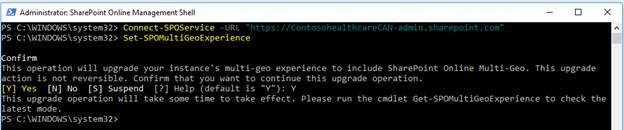
Ez a művelet általában körülbelül egy órát vesz igénybe, amíg különböző közzétételi feladatokat hajtunk végre a szolgáltatásban, és restampáljuk a bérlőt. Legalább 1 óra elteltével hajtsa végre a Get-SPOMultiGeoExperience műveletet. Ez megmutatja, hogy ez a földrajzi hely SPO módban van-e.
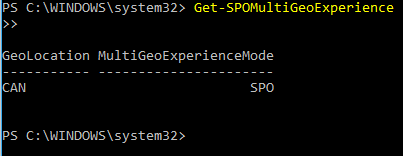
Megjegyzés:
A szolgáltatás bizonyos gyorsítótárai 24 óránként frissülnek, így előfordulhat, hogy akár 24 órán keresztül a műholdas földrajzi hely időszakosan úgy viselkedhet, mintha még ODB módban lenne. Ez nem okoz technikai problémákat.
Hogyan állapíthatom meg az ügyféladatok helyét?
A tényleges adathely a Microsoft 365 Felügyeleti központban található. Bérlői rendszergazdaként a véglegesített adatok tényleges helyének megkereséséhez lépjen a Rendszergazda-Settings-Org>> Settings-Organization> Profile-Data> Location helyre. Ha nem hozott létre bérlőt , létrehozhat egy bérlőt , amikor regisztrál egy Microsoft 365 próbaverzióra.